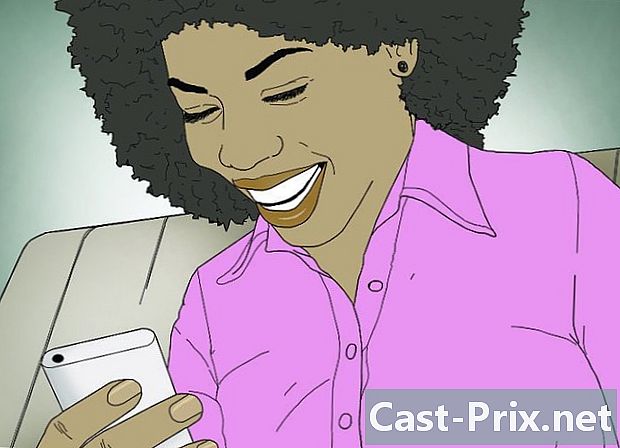আপনার অ্যান্ড্রয়েড ফোনটি কীভাবে পুনরায় সেট করবেন
লেখক:
Roger Morrison
সৃষ্টির তারিখ:
27 সেপ্টেম্বর 2021
আপডেটের তারিখ:
19 জুন 2024

কন্টেন্ট
এই নিবন্ধে: একটি পুনরুদ্ধার মোডের রেফারেন্সগুলিতে ফোনটিকে পুনরায় সেট করুন একটি বেসিক রিসেট করুন
যদি আপনার অ্যান্ড্রয়েড ডিভাইসটি ধীর হয়ে যেতে শুরু করে বা আপনি যদি এটি পুনরায় বিক্রয় করতে চান তবে আপনি এটিকে তার আসল অবস্থায় পুনরায় সেট করতে পারেন। আপনি হয় একটি বেসিক রিসেট করতে পারেন বা পুনরুদ্ধার মোডের মাধ্যমে যেতে পারেন (আরও গুরুতর সমস্যার ক্ষেত্রে)।
পর্যায়ে
পদ্ধতি 1 একটি প্রাথমিক পুনরায় সেট করুন
- আপনার ডিভাইসের সেটিংসে যান। একটি খাঁজ চাকার আকারে বা বিভিন্ন স্লাইডারের আকারে আইকনটি আলতো চাপুন।
-

বিকল্পটিতে নীচে স্ক্রোল করুন ব্যাকআপ এবং পুনরায় সেট করুন. আপনার ওএসের সংস্করণ এবং আপনার ফোনের ব্র্যান্ডের উপর নির্ভর করে আপনি এই বিভাগে এই বিকল্পটি পাবেন লাঠিহয় হয় বিভাগে গোপনীয়তা মেনু থেকে- আপনি যদি স্যামসং গ্যালাক্সি ডিভাইস ব্যবহার করেন তবে আলতো চাপুন গ্লোবাল ম্যানেজমেন্ট তারপরে রিসেট.
-

নির্বাচন করা ডিফল্ট সেটিংস পুনরুদ্ধার করুন. এই বিকল্পটি মেনুটির নীচে রয়েছে। -
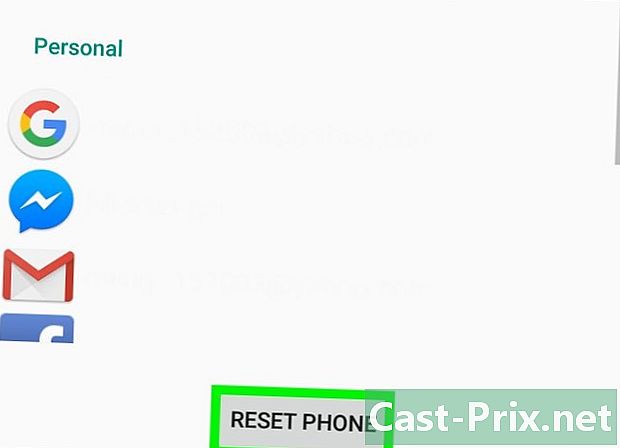
প্রেস ফোন রিসেট করুন. পুনরায় সেট প্রক্রিয়া শেষে, আপনার ফোনটিকে তার আসল অবস্থায় পুনরুদ্ধার করা হবে।- আপনি যদি স্যামসং গ্যালাক্সি ডিভাইস ব্যবহার করেন তবে টিপুন রিসেট.
-
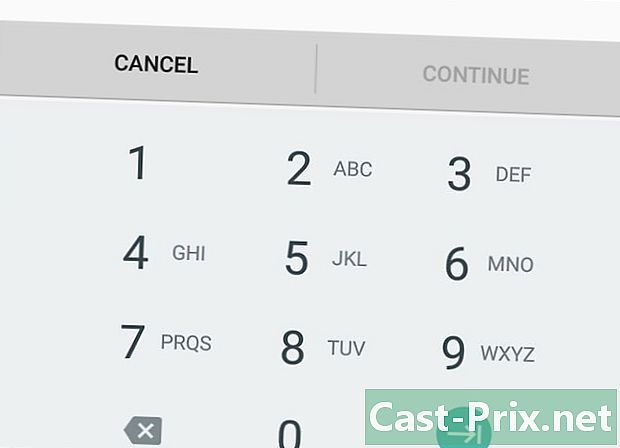
লক কোডটি প্রবেশ করান। যদি আপনি কোনও লক কোড সেট করে থাকেন তবে আপনাকে চিত্রটি আঁকতে, পিনটি প্রবেশ করতে বা অ্যাক্সেস কোড প্রবেশ করতে বলা হবে। -

চয়ন করুন সব সাফ করুন আপনার সিদ্ধান্ত নিশ্চিত করতে। আপনার ডিভাইসের সমস্ত ডেটা তাত্ক্ষণিকভাবে মুছে ফেলা হবে এবং সেটিংস এবং মূল কনফিগারেশন পুনঃসূচনা করার পরে পুনরুদ্ধার করা হবে। প্রক্রিয়াটি কয়েক মিনিট সময় নিতে পারে।- স্যামসং গ্যালাক্সি ডিভাইস ব্যবহারকারীদের জন্য, টিপুন সব মুছুন.
পদ্ধতি 2 ফোনটি পুনরুদ্ধার মোডে রিসেট করুন
-

আপনার ফোনটি বন্ধ করুন। -

এটি পুনরুদ্ধার মোডে শুরু করুন। আপনার ফোনে কীগুলি টিপুন এবং ধরে রাখুন যা পুনরুদ্ধার মোডে অ্যাক্সেস করে। এই কীগুলি এক ডিভাইস থেকে অন্য ডিভাইসে পরিবর্তিত হয়।- নেক্সাস ডিভাইসের জন্য: ভলিউম আপ বোতাম, ভলিউম ডাউন বোতাম এবং পাওয়ার বোতাম টিপুন এবং ধরে রাখুন।
- স্যামসাং ডিভাইসের জন্য: এটি হ'ল ভলিউম আপ বোতাম, হোম বোতাম এবং পাওয়ার বোতাম।
- মটো এক্স এর জন্য: ভলিউম ডাউন বোতাম, হোম বোতাম এবং পাওয়ার বোতাম টিপুন।
- অন্যান্য ডিভাইসে, এটি সাধারণত কম ভলিউম নোব এবং পাওয়ার বোতাম। একটি শারীরিক ব্যবহারকারী ইন্টারফেস সহ কিছু ডিভাইস পুনরুদ্ধার মোড অ্যাক্সেস করার জন্য পাওয়ার বোতাম এবং হোম বোতাম ব্যবহার করে।
-

বিকল্পটি দেখুন তথ্য / কারখানার পুনরায় সেট মুছুন. মেনু বিকল্পগুলির মধ্যে নেভিগেট করতে ভলিউম বোতামগুলি ব্যবহার করুন। -

পাওয়ার বোতাম টিপুন। রিসেট বিকল্পটি নির্বাচন করতে পাওয়ার বোতামটি ব্যবহৃত হয়। -

নির্বাচন করা হাঁ. এই বিকল্পটি আপনার নির্বাচনকে নিশ্চিত করে। -
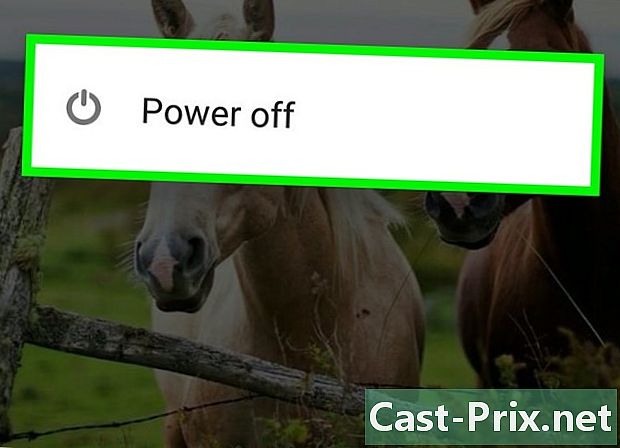
আবার পাওয়ার বোতাম টিপুন। পুনরায় সেট প্রক্রিয়া শুরু হবে এবং আপনার অ্যান্ড্রয়েড ফোনটি তার কারখানার সেটিংসে পুনরুদ্ধার করা হবে।
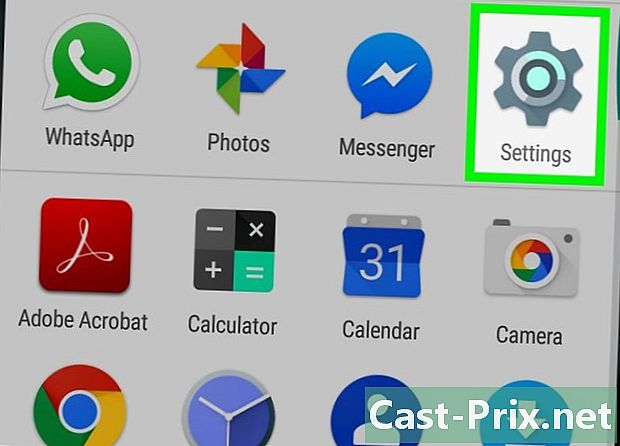
- আপনার ডিভাইসটি পুনরায় সেট করার আগে আপনার ডেটা ব্যাকআপ করতে ভুলবেন না।
- ব্যবহারকারীর ইন্টারফেসের উপস্থিতি একটি অ্যান্ড্রয়েড ডিভাইস থেকে অন্যটিতে সামান্য পৃথক হয়।